AutoCAD二维绘图训练一百八十五之两圆相交填充
1、如下图所示,
打开AutoCAD2018软件,新建一空白的CAD文件,
另存为:AutoCAD二维绘图训练一百八十五之两圆相交填充

2、如下所示,
输入c,回车,激活圆命令,
随意指定一点为圆心,输入100,回车,完成圆的绘制,
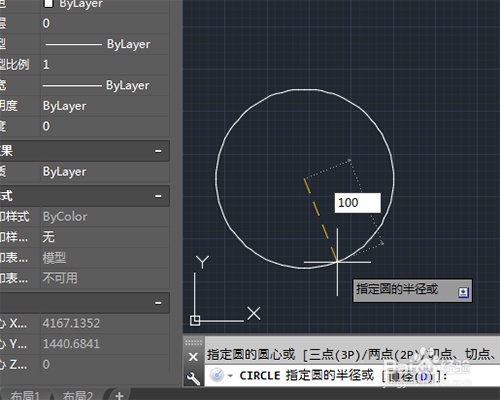
3、如下所示,
输入co,回车,激活复制命令,
选中圆,回车,随意指定一点为基点,然后水平移动光标,两个圆相交到合适的位置,再点击一下,完成移动复制。
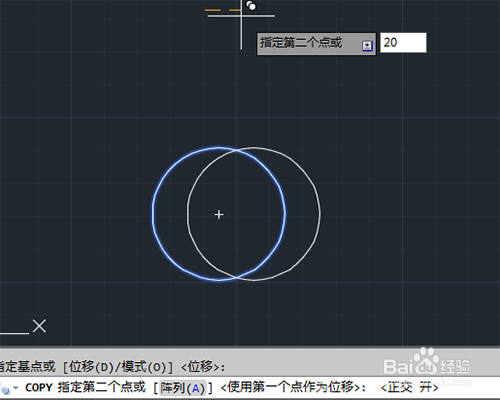
4、如下所示,
输入L,回车,激活直线命令,
画一个水平线段与圆相交,回车,
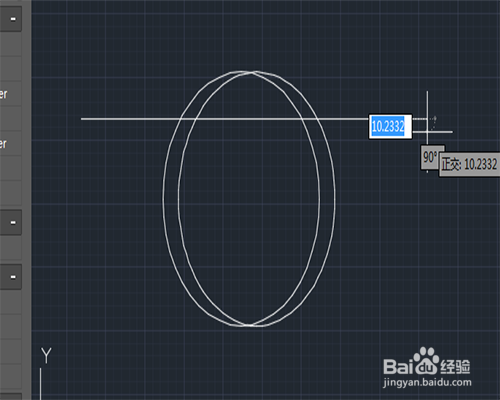
5、如下所示,
输入mi,回车,激活镜像命令,
选中辅助线,回车,
点击圆的左右端点,回车,完成镜像。
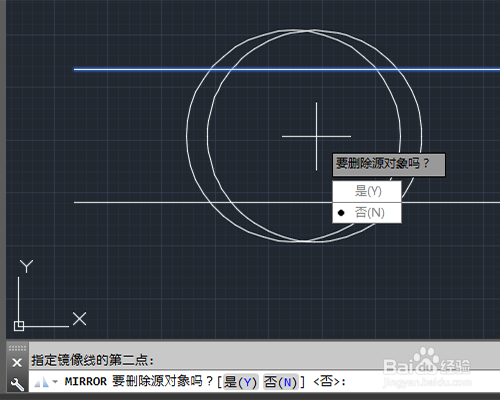
6、如下所示,
输入tr,回车,单击鼠标右键,激活快速修剪命令,
修剪多余的圆弧,
然后选中这个修剪不掉的线段,delete,删除,
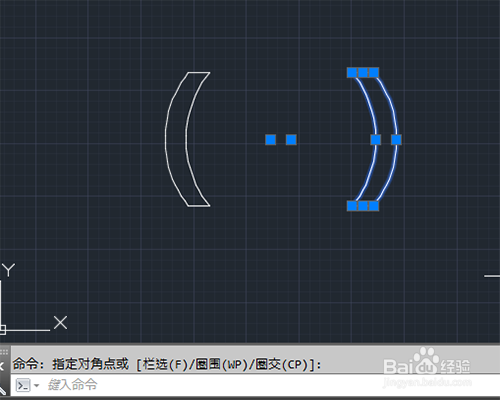
7、如下所示,
输入h,回车,激活填充命令,
填充洋红色,
至此,
这个二维图形就绘制完成
本次练习结束,
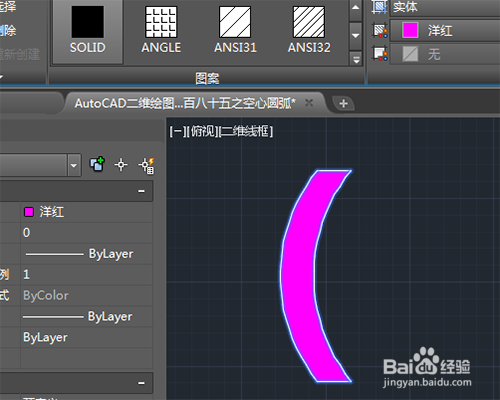
声明:本网站引用、摘录或转载内容仅供网站访问者交流或参考,不代表本站立场,如存在版权或非法内容,请联系站长删除,联系邮箱:site.kefu@qq.com。